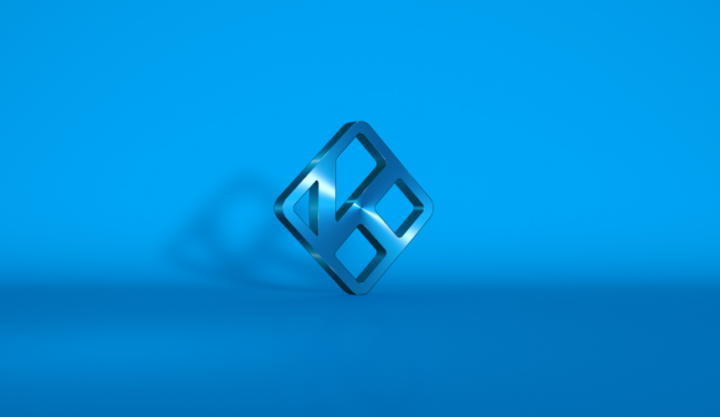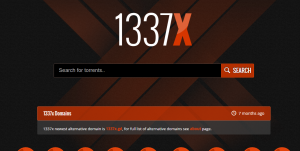Cómo arreglar que Twitch no se cargue en Chrome y Firefox

Twitch es básicamente un servicio de transmisión de video dirigido a jugadores de videojuegos. También activa a los jugadores para compartir y ver videos o transmisiones públicas de grandes eventos de juegos. Es por eso que el problema de la transmisión de Twitch, no cargar, también puede ser una molestia. En este artículo, vamos a hablar sobre cómo solucionar que Twitch no se cargue en Chrome y Firefox. ¡Vamos a empezar!
Si eres un jugador y Twitch es tu plataforma de transmisión de video preferida, entonces este problema debe haber surgido al menos una vez. Pero no todas las personas saben cómo solucionarlo. No se preocupe, siéntese, relájese y también permítanos guiarlo. Antes de que veamos cómo se puede resolver el problema, veamos primero algunas de las posibles causas.
¿Por qué no se carga la transmisión de Twitch?
La transmisión de Twitch podría negarse a cargarse por una variedad de razones. Algunos de los cuales también explicamos a continuación. En primer lugar, podría deberse a una conexión a Internet lenta. En realidad, esto es una obviedad. Una conexión a Internet lenta o inexistente evitará que se cargue la transmisión de Twitch. Además, un plan de velocidad de Internet lenta evitaría que se cargue.
En segundo lugar, podría ser que su PC haya sido atacada a través de software malicioso. Este es básicamente el tipo de software que utilizan los piratas informáticos para acceder a su información privada. Demasiados de estos pueden hacer que la transmisión no se cargue también. Por último, también podría deberse a los demasiados complementos que tiene en su navegador (especialmente Chrome). La presencia de extensiones de terceros puede abrumar al navegador y también hacer que la transmisión de Twitch no se cargue también.
Cómo arreglar que Twitch no se cargue en Chrome y Firefox
Empiece por lo básico
Es posible que Twitch no funcione para usted, sin embargo, también podría no funcionar para todos los demás. Dado que el problema puede estar en el servicio. La forma más sencilla de comprobarlo es mirar su Instagram o Twitter. perfiles de soporte . Si los servidores están inactivos por mantenimiento, o también si ha habido un bloqueo. Luego, el soporte de Twitch también notificará a la gente. Sin embargo, si nada más, al menos no hay ningún problema con su navegador en realidad.
Reinicia tu PC
Aquí vienen las acciones de solución de problemas más básicas ahora. Siempre tendemos a reiniciar la PC cada vez que nos enfrentamos a cualquier otro problema, ¿por qué no este? Reinicie su PC y luego vea si Twitch comenzará a cargarse, de lo contrario, continúe con las soluciones posteriores.
Comprueba tu conexión a Internet
Es una práctica común para verificar la conectividad cada vez que surge un problema de carga. También debería ser el más básico de todos los pasos. Ya habíamos mencionado que Twitch podría tener problemas de carga debido a una mala conexión a Internet. Simplemente verifique su conectividad a Internet y luego vea si la velocidad coincide con su plan de Internet. Ustedes pueden saber esto verificando la prueba de velocidad.
Borrar los datos de la caché del navegador
Los navegadores recopilan una gran cantidad de datos destinados a ayudarlo a navegar fácilmente en la web. Pueden incluir cookies del sitio, contraseñas de inicio de sesión y también marcadores. Pero, con el tiempo, estos datos pueden sobrecargar el navegador y hacer que Twitch no se cargue también. De ahí la razón por la que tienes que borrar los datos de navegación. También puede hacer esto yendo a su navegador y luego tocando 'Ctrl + H' seguido de 'borrar datos del navegador'.
Compruebe si hay malware y elimínelos
El software malicioso en su PC puede hacer que la transmisión de Twitch no se cargue también. Por lo tanto, debe escanear su PC en busca de dicho software y también deshacerse de ellos. Para realizar un análisis en profundidad, debe buscar Windows Defender y seleccionar también Protección contra virus y amenazas. Luego seleccione las opciones de escaneo. En las opciones de escaneo, debe seleccionar el escaneo sin conexión de Windows Defender y tocar en escanear ahora. Si tiene un antivirus instalado, mejor también.
Eliminar o desactivar complementos
Los complementos como los bloqueadores de anuncios pueden crear problemas que harán que la transmisión de Twitch no sea líder. Además, la mayoría de los navegadores de hoy en día también incluyen todo lo que uno necesita. Por lo tanto, tampoco es necesario ningún otro complemento. Demasiados complementos simplemente ralentizarán o también interferirán con Twitch Stream. Además, si no desea desactivar los complementos, puede decidir acceder a Twitch en el modo incógnito de su navegador.
Cromo
A continuación, le indicamos cómo puede eliminar los datos de navegación y la caché en Chrome:
- Tienes que abrir tu navegador.
- Toque tres puntos y luego abra Configuración.
- Ahora, debes ingresar a la pestaña de historial. Así, puedes tocar Ctrl + H.
- Toque en el Eliminar datos de navegación y luego elimine los datos de navegación del último día o semana, al menos. Si desea estar más seguro, vaya a la pestaña Avanzado y elija lo que desea eliminar. Recomendamos marcar Cookies y Imágenes y archivos almacenados en caché también.
Firefox
A continuación, le indicamos cómo puede hacer lo mismo en Firefox:
- En primer lugar, abra su navegador.
- Vaya al menú de opciones, ubicado en la parte superior derecha, y luego navegue hasta Privacidad y seguridad .
- Desplácese hacia abajo y toque el Borrar datos y Historia clara , una vez más seleccionando cuánto retrocederás.
Compruebe si hay virus
Tienes que realizar un escaneo antivirus . Si bien no siempre es importante, ha habido casos en los que los PUP (programas potencialmente no deseados). Se abrieron camino en la PC de una persona, ya sea por accidente o como malware. Se sabe que causan problemas junto con los navegadores web y pueden ser realmente difíciles de erradicar. Como tal, realizar un escaneo profundo con su software antivirus en realidad nunca es una mala idea.
Incluso el Windows Defender normal en una instalación de Windows 10 funciona muy bien en este sentido. Simplemente deje que realice una inmersión profunda en su sistema y expulse cualquier software potencialmente malicioso.
Acceda al Defender a través de su menú Inicio. Vaya al menú Opciones de escaneo, seleccione el escaneo sin conexión y toque el botón Escanear ahora. Si el Defender encuentra algo, elimínelo y también reinicie su PC. Deberías intentar acceder a Twitch después del reinicio.
Conclusión
Muy bien, ¡eso fue todo, amigos! Espero que les guste este artículo y que también les resulte útil. Danos tu opinión al respecto. Además, si tienen más consultas y problemas relacionados con este artículo. Entonces háganoslo saber en la sección de comentarios a continuación. Nos pondremos en contacto con usted en breve.
¡Qué tengas un lindo día!
Ver también: ¿Cómo elimino una cuenta VRV? Tutorial completo